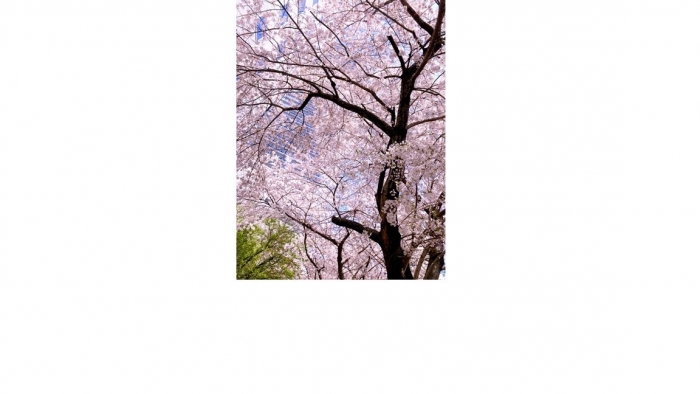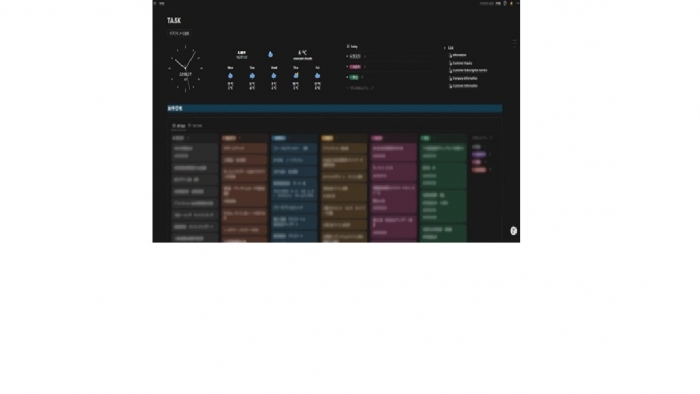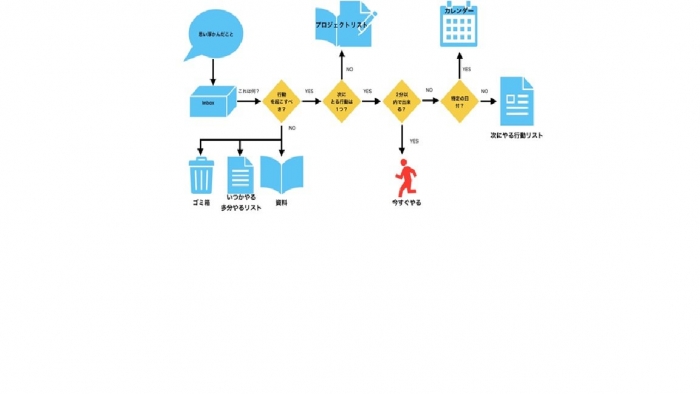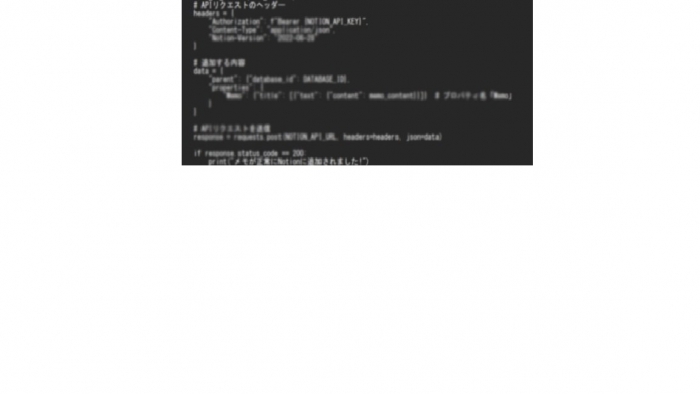皆様、こんにちは。三洋ビジネスマシン営業の金子です。
段々と暖かくなってきた今日この頃、如何お過ごしでしょうか?
日々のお仕事の中で、タスクが次々と積み重なり、どこから手を付ければ良いのかわからなくなってしまうことは
ありませんか?私自身も以前は、スケジュール帳を利用していましたが、「どこに書いたっけ?」と探し回るうちに
時間を浪費してしまう、そんな負の連鎖に陥っていました。そんな悩みを解決してくれたのが、現在私が愛用している
タスク管理ツール「Notion」です。今回は、私がNotionを選んだ理由と、実際の使い方についてご紹介します!
Notionを選んだ理由
タスク管理ツールを選ぶ際、以下の3つのポイントを重視しました:
1. 簡単に使えるツールかどうか(ただしNotionは奥が深いです)
2. パソコン・スマホのどちらからでもアクセス可能で且つスケジュール管理ができる
(連携機能があるかがポイント)
3. デザインがシンプルでかっこいいこと(実はこれ、かなり重要です!)
これらの条件を満たしたのが「Notion」。特にその使いやすさと各種連携が行える事に惹かれ、
現在では欠かせない相棒となっています。
実際のNotionの使い方
Notionの画面は、極力シンプルで直感的に操作できるように設計しています。以下は私の活用例です:
1. 可視化されたタスク管理
タスクは左から右に進むにつれて進行状況が分かりやすく整理されます。特に営業の受注状況は緑色のバーで
表示されるため、一目で進捗が確認できます。
2. Inboxを活用した思考整理
まず頭の中のアイデア・タスク・メモをすべてInboxに放り込み、そこから整理して行動に移します。
このステップが、効率的なタスク管理の鍵です。
3. フィルター機能で「今日やるべきこと」を抽出
全体のタスクリストからフィルターをかけて、今日やるべき項目だけを表示。これで、毎日の優先タスクがすぐに
把握できます。
4. 便利な連携機能
• Siriとの連携:iPhoneで話しかけた内容を直接Notionに送信。
• メモアプリの連携:iPhoneで構築したメモアプリを起動して入力した内容を直接Notionに送信。
• ショートカットキーの活用:Windows 11ではブラウザを開かなくても、ワンタッチでNotionを立ち上げられる
環境をCopilotと共同開発しました。
• 会社で使用中のスケジュール管理ツールと連携:会社で使用しているスケジュール管理ツールから
Googleカレンダーへ同期し、その後Notionカレンダーとも連携します。これにより、どのツールからでも
スケジュールを入力でき、一元管理が可能になります。さらに、タスクに日付を入力するだけでスケジュールが
同期されます。
Copilotとの共同開発
YouTubeやネット検索で学んだアイデアを活用しつつ、さらに独自の工夫を加えたのがショートカットキーを活用した
Windowsパソコンからいつでもタスクを記入できる機能です。Pythonで自作したプログラムを活用し、より快適な
操作環境を作り上げました。このプログラムはどこにも公開されていない、私のオリジナルのものです。
まとめ
Notionは単なるタスク管理ツールにとどまらず、頭の中の混乱を整理し、行動を明確にする強力なサポート役です。
業務効率化やスキルアップを目指す方にとって、これほど心強いツールはありません。個人での使い方であれば
無料版で永年使用可能です。
私自身も無料版で利用しています。ぜひ一度試してみてはいかがでしょうか?
また、業務改善ITツールの利用でお困りの方がいらっしゃいましたらご相談いただければ幸いです。
最後にNotionトップページのご紹介です。
ttps://www.notion.com/ja/product 冒頭に[h]をつけてください。